Las vacaciones son un momento natural para sentarse con amigos o seres queridos y hojear todas sus fotos hasta la saciedad. Tecnologismo cuenta con todas las características y la abundancia para la navegación segura de la cámara y la aplicación de fotos, sin embargo, un pequeño truco ha logrado pasar desapercibido para muchos, aunque su capacidad para ahorrarle un tiempo valioso al navegar por su compendio de años y años de fotos.
El siguiente tutorial le enseñará cómo pedirle a su iPhone o iPad que le muestre todas las fotos restantes capturadas el mismo día en que se ha tomado la grabación que estaba mirando inicialmente. En palabras más sencillas, diga que se está riendo de un video de vacaciones tomado en la piscina y quiere recordar qué más ocurrió ese día – esto es lo que debería hacer en lugar de volver a su colección y escanear cuidadosamente su catálogo para ese día.
En primer lugar, la ejecución de esta pequeña habilidad varía en relación con el dispositivo en el que está volviendo a visitar sus fotos. Al final del día se reduce a si tu dispositivo soporta o no capacidades, pero sin complicar las cosas si no estás seguro de la destreza de tu iPhone o -más fácil- si eres dueño de un iPad, simplemente consulta la parte posterior del artículo sobre el método 3D Touch-free Method #2.
Lo que hace que el acceso directo que se presenta a continuación sea aún más valioso es que funcionará en cualquiera de los álbumes de tu dispositivo (incluidos Vídeos, Panoramas, Favoritos y Ráfagas). Me gusta compartir mi Álbum de Favoritos con la familia en Navidad y este práctico gesto ha hecho que sea mucho más fácil mostrar más fotos fantásticas del mismo día en poco tiempo.
Método #1: para dispositivos 3D Touch
Tabla y sumario del artículo
1) Estoy en Fotos, presentando mis Panoramas del 2016 a una multitud asombrada (así es como me gusta leer la situación por lo menos). A alguien le gusta la vista elevada de una de las playas y le gustaría ver más de ella.
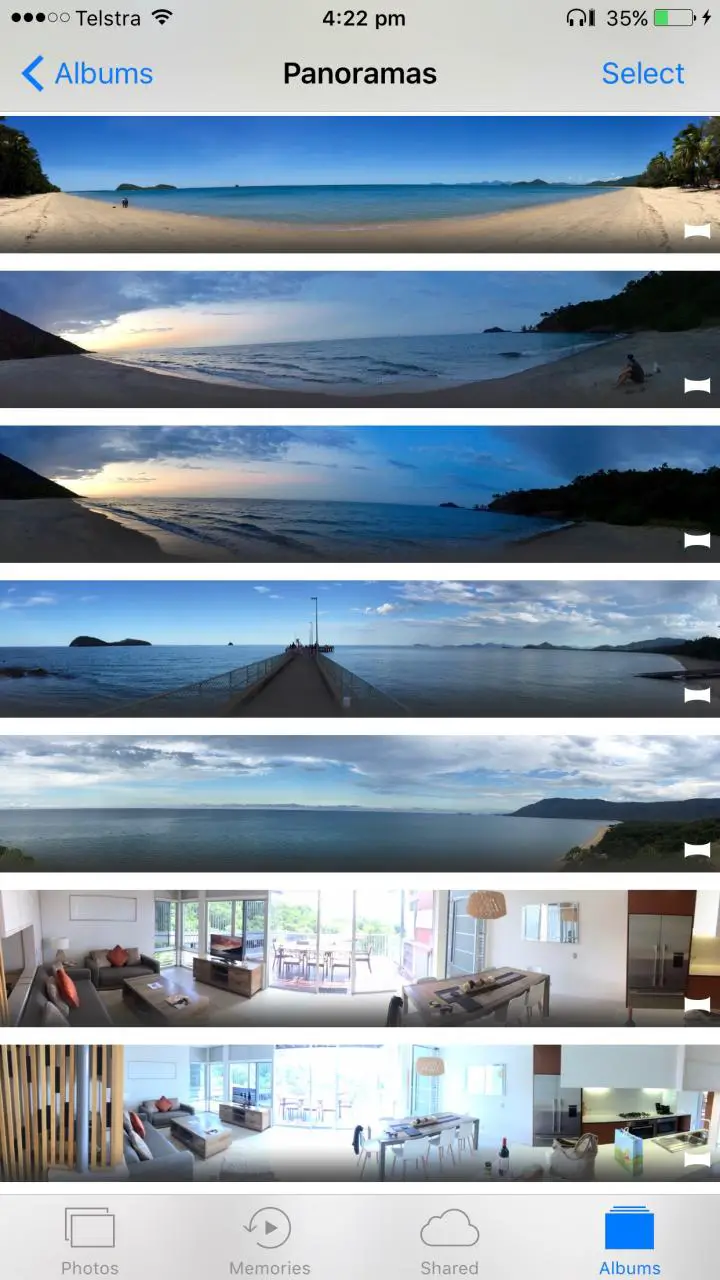
2) Ahora, sé que tomé más de un par de fotos panorámicas de la playa ese día, pero tengo miedo de volver a revisar toda mi colección de fotos sólo para encontrar el puñado de otras fotos que se originaron ese día. Por lo tanto, sólo tengo que tocar la imagen en cuestión en 3D y seguir presionando con el dedo hasta que vea que aparece:
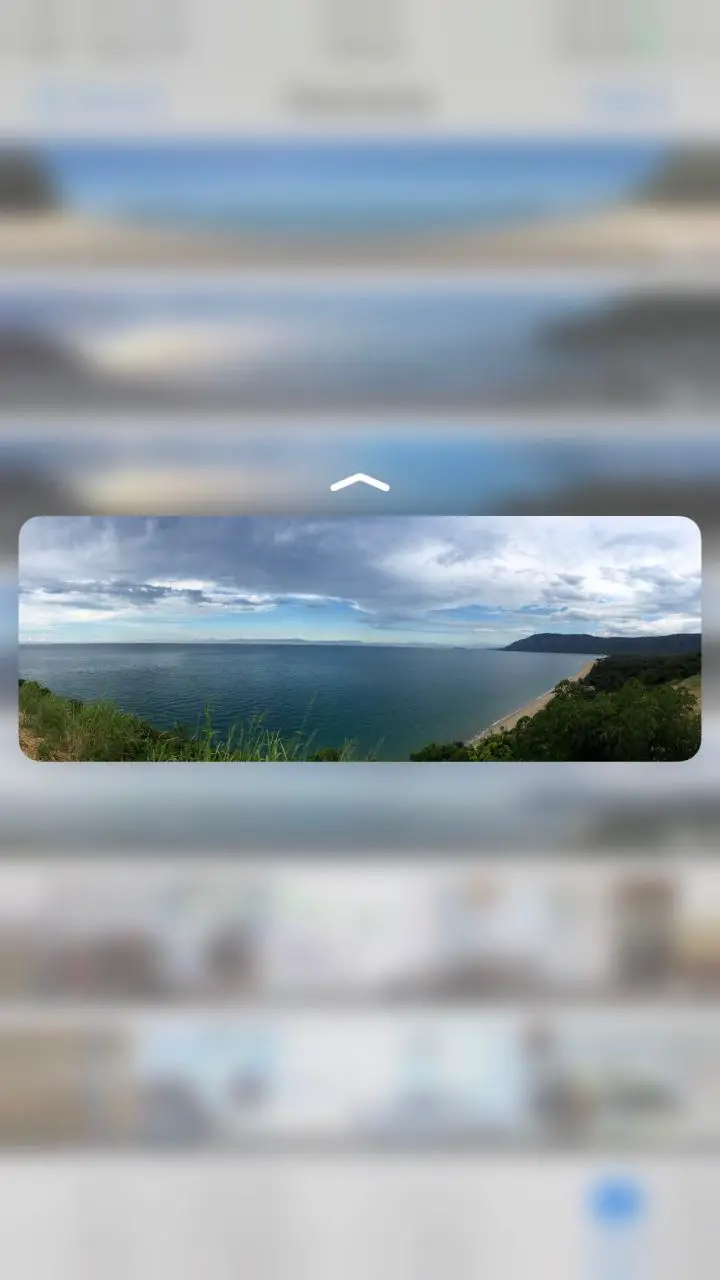
3) Libero la presión (para evitar que se active la función de mirar y hacer pop) del panel de vidrio, pero me aseguro de no levantar el dedo de la pantalla por completo. Cuando la flecha anodina encima de la imagen da pistas, realizo un gesto de deslizamiento hacia arriba en la pantalla.
4) Un submenú se hace visible, revelando la codiciada función Mostrar fotos de este día. Ahora suelto la pantalla brevemente (el gesto está completo) y selecciono el segundo y último campo de texto.
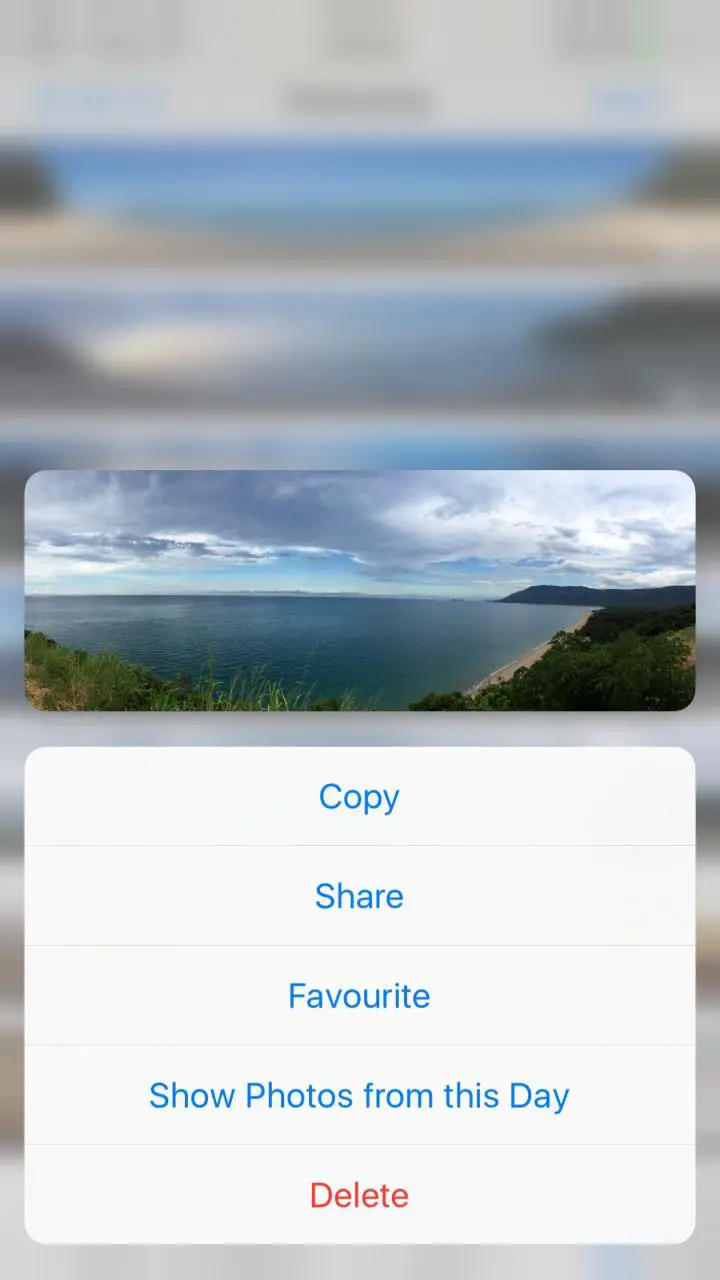
5) Y el truco ha salido. Mi iPhone ha rastreado la fecha y ubicación del Panorama original más rápido de lo que nadie podría haberlo hecho manualmente y me presenta el material agregado en Moments. Puedo ver todas las otras fotos regulares de la playa y otros gloriosos recuerdos de ese día.
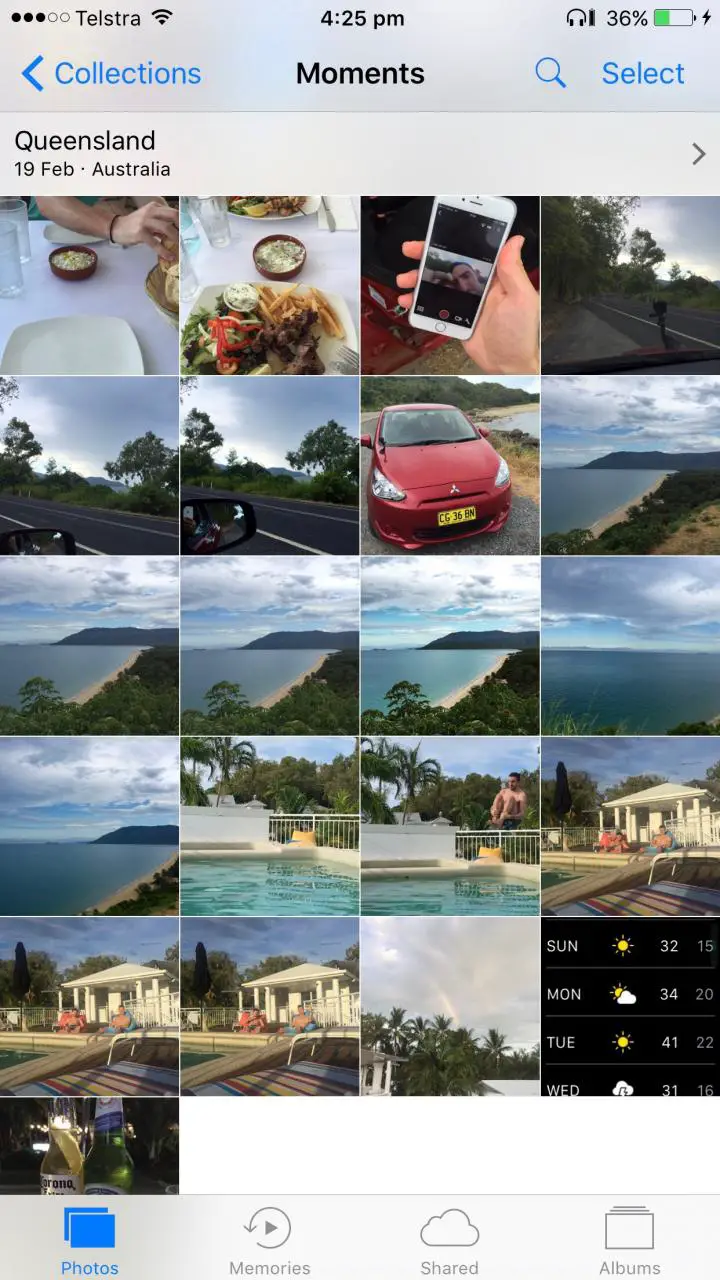
Método #2: para dispositivos táctiles sin 3D
Vamos a cambiarlo e ir con el iPad para demostrar la forma alternativa. Para ser claros: este método también está disponible para los propietarios de dispositivos aptos para 3D Touch, pero no es el caso al revés.
1) Para empezar, vuelvo a abrir cualquiera de mis álbumes en Fotos. Tengo una afición por los Panoramas y me gusta exhibirlos a la familia. Al principio de la presentación, alguien de la mesa pregunta:’¿tienes más fotos del Puente de Brooklyn?
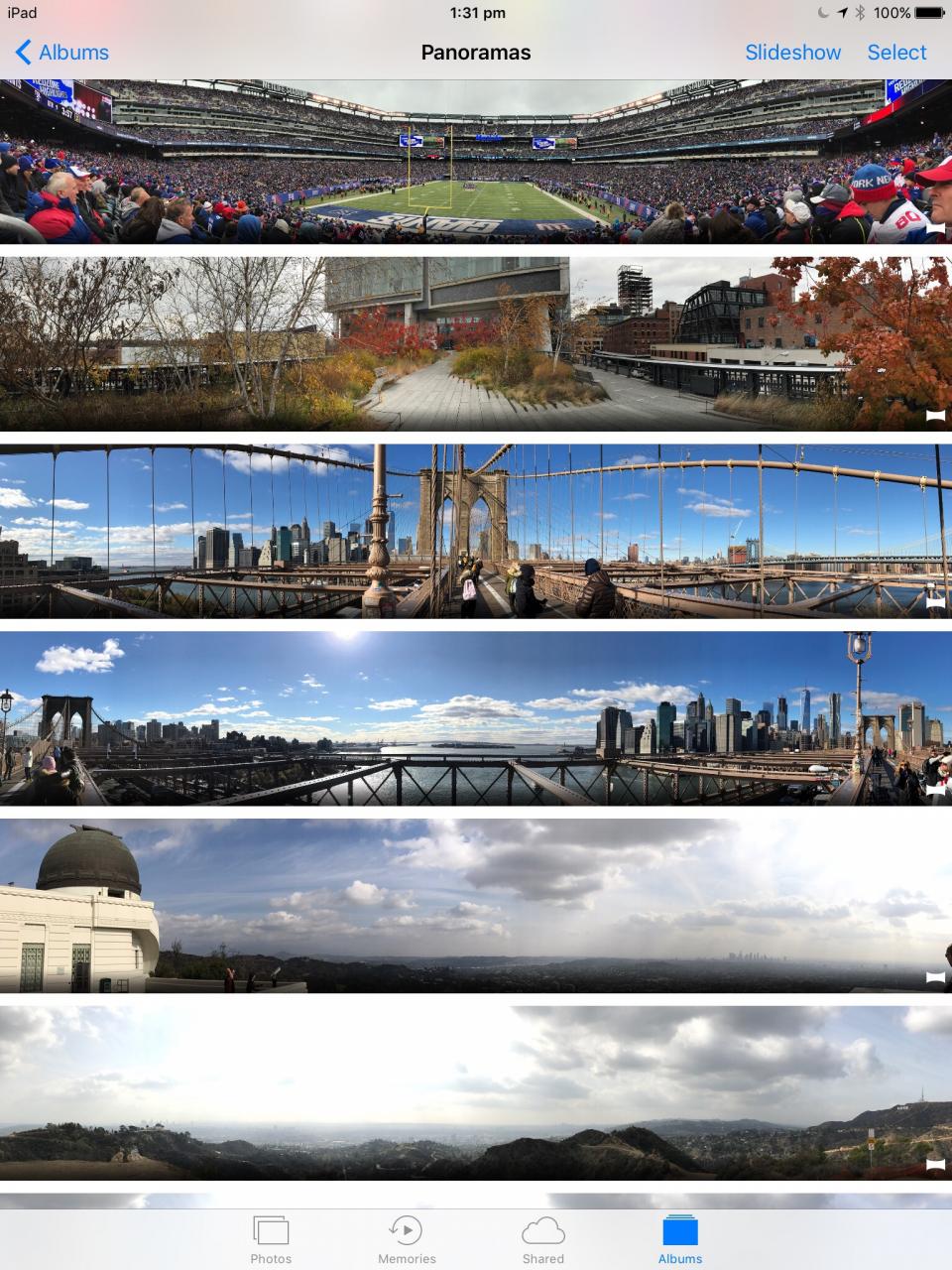
2) Mi señal para mostrar otras fotos tomadas ese día. Para poder invocarlos rápidamente, golpeo la foto una vez para seleccionarla primero. Una vez que se ha abierto la pantalla completa, me deslizo hacia arriba como se muestra en la imagen de abajo:
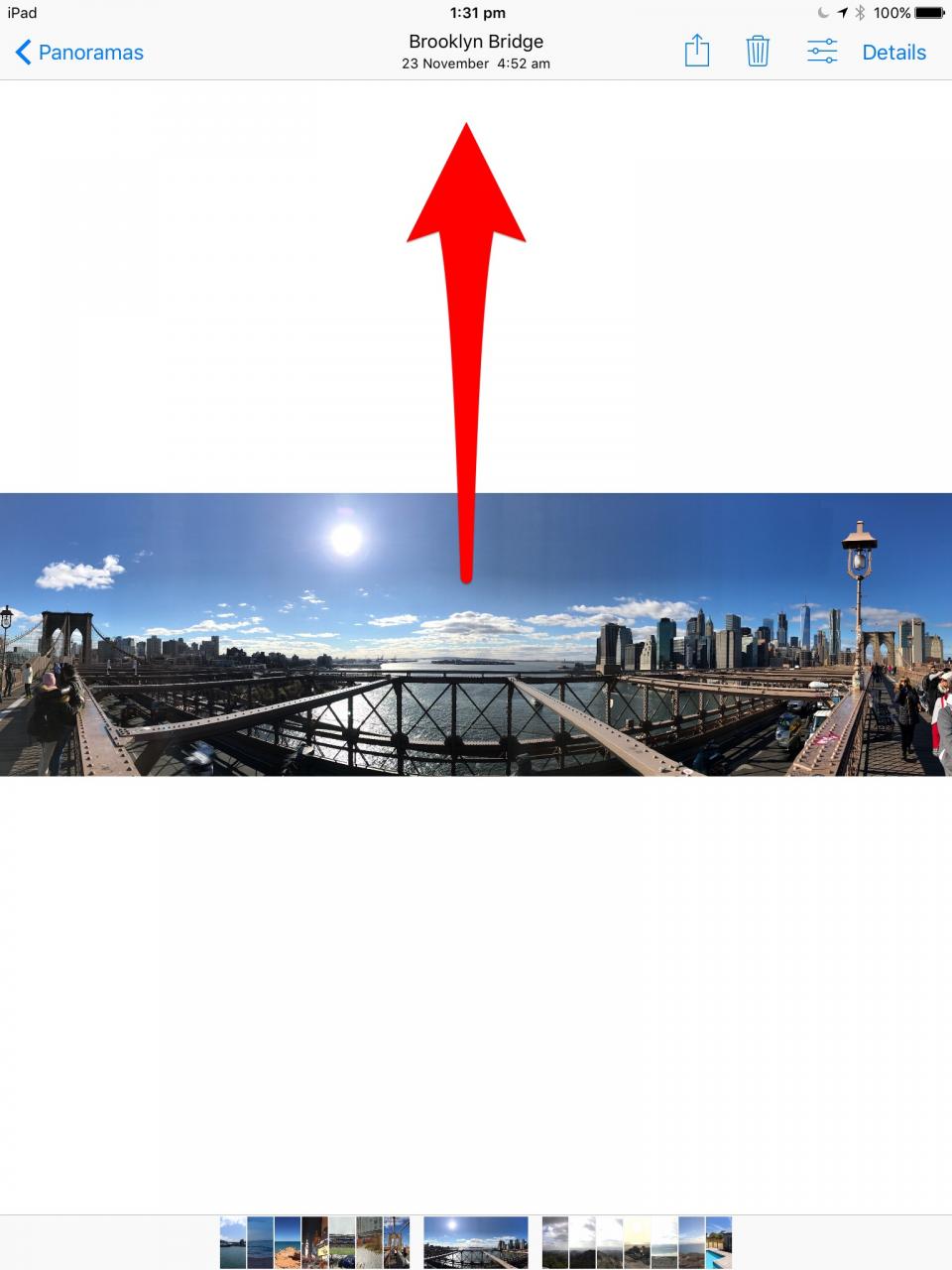
3) A continuación, me desplazo hasta la parte inferior de la página para encontrar la función Mostrar fotos de este día. Estoy a un clic de distancia de mi iPad haciendo el trabajo de administración para mí. Golpeo el texto y me llevo a todos los recuerdos creados ese día.
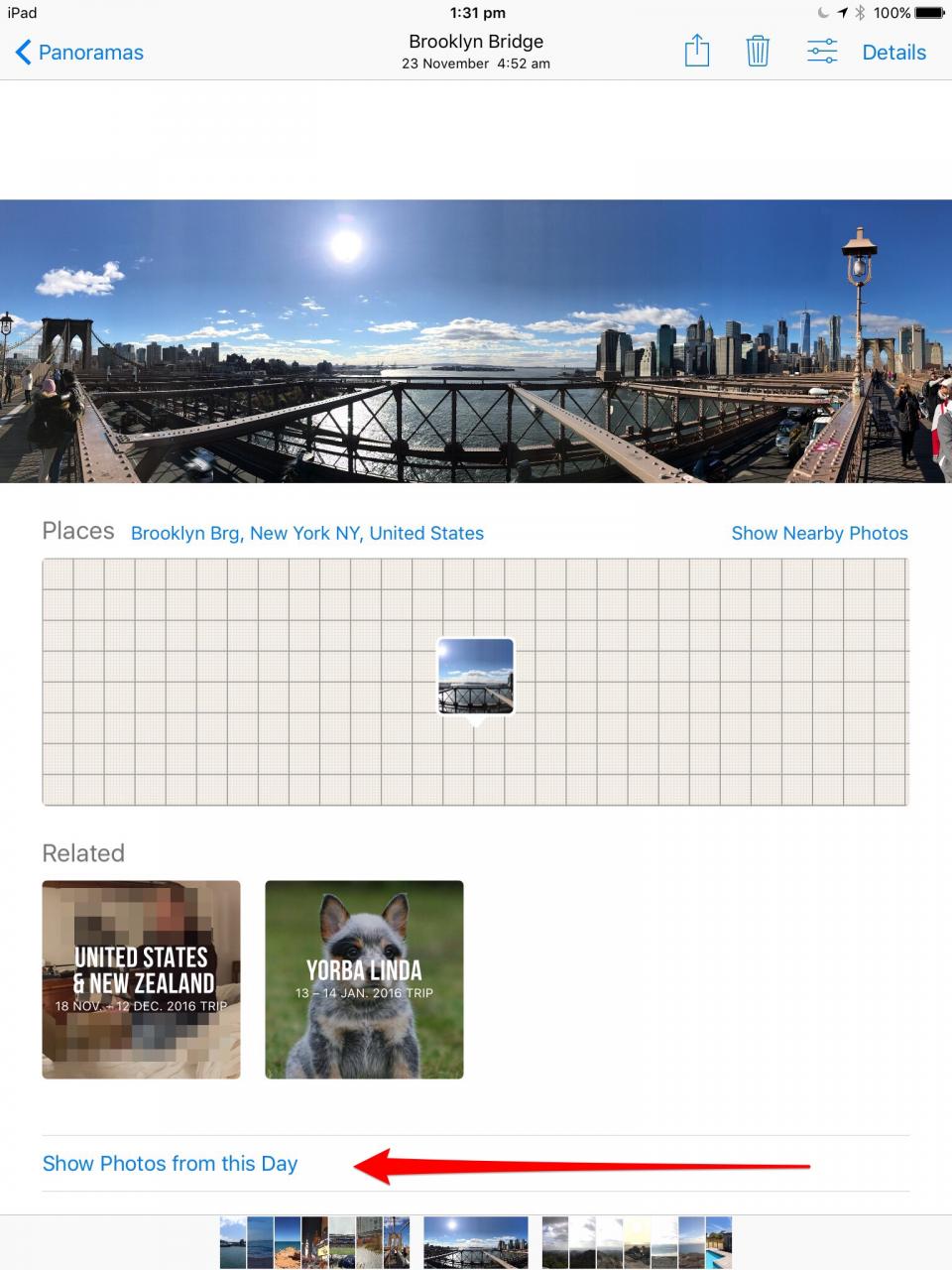
4) Y eso es todo. Mi iPad ha hecho todo el trabajo pesado por mí y ha identificado tanto la fecha como el lugar de la toma panorámica, y ahora enumera el resto de las fotos tomadas ese día (el hecho de que las fotos de mi nuevo número superan en gran medida a las del Puente de Brooklyn realmente no sorprendió a nadie de la familia).
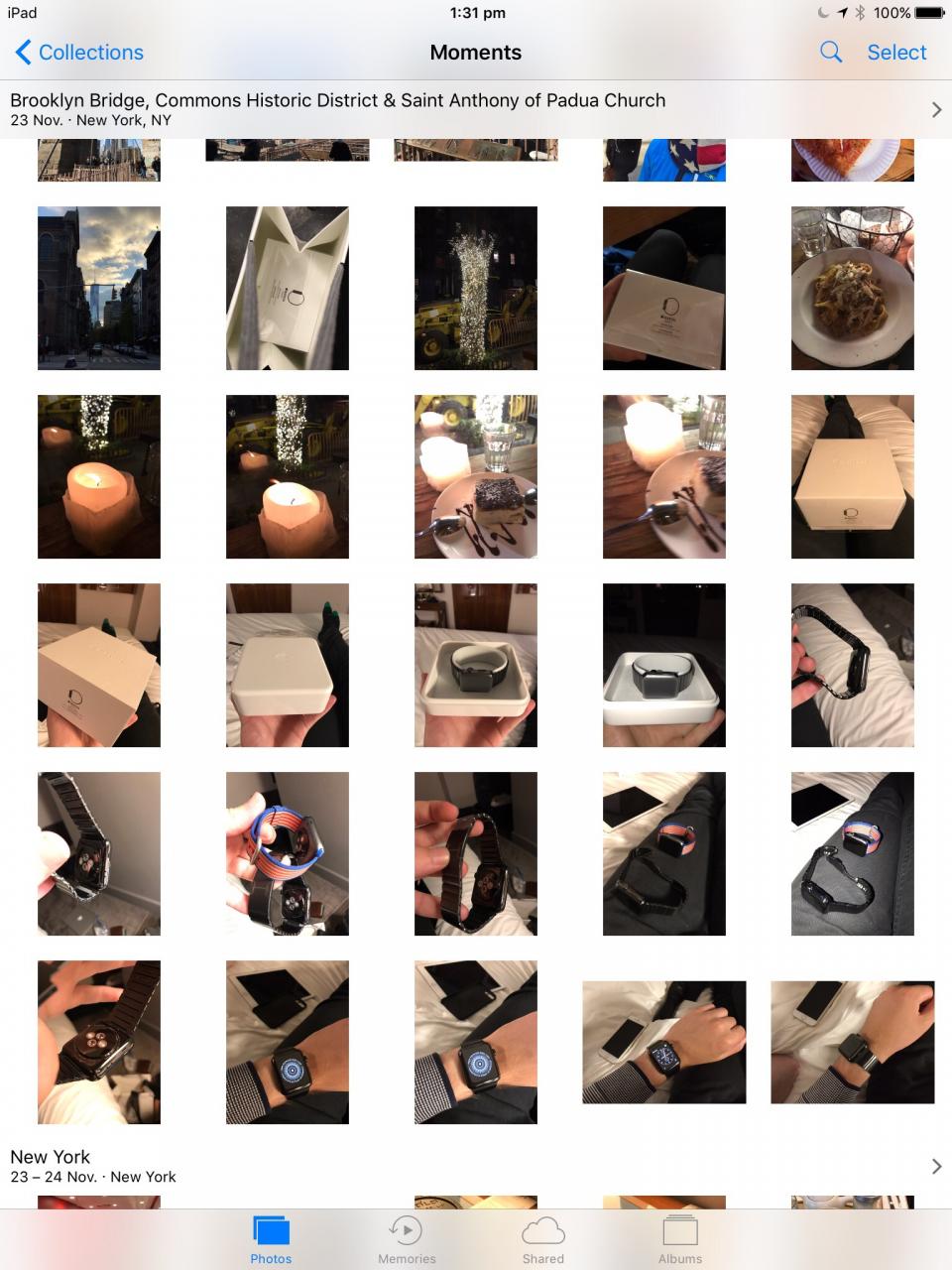
¡Ahí tienes, hemos terminado! Si no lo sabías antes, acabas de adquirir una nueva forma de ahorrar tiempo al hojear tus fotos a medida que el año se acerca a su fin. Por su simplicidad, me parece muy útil cuando veo vídeos antiguos y me gustaría tener un poco más de contexto a su alrededor. Mostrar fotos de este día’ es un truco genial para revivir los recuerdos con mayor detalle, o simplemente un atajo práctico para encontrar material relacionado mucho más rápido.
